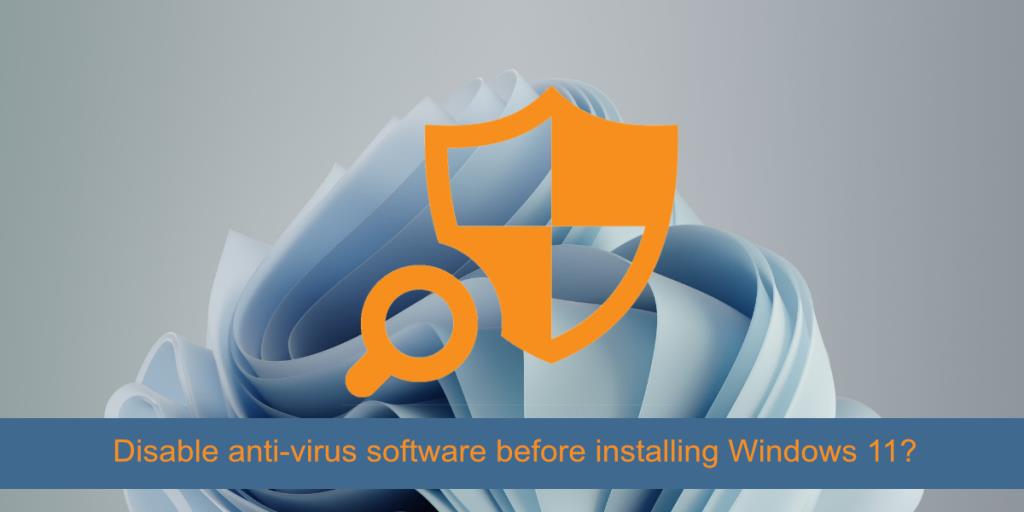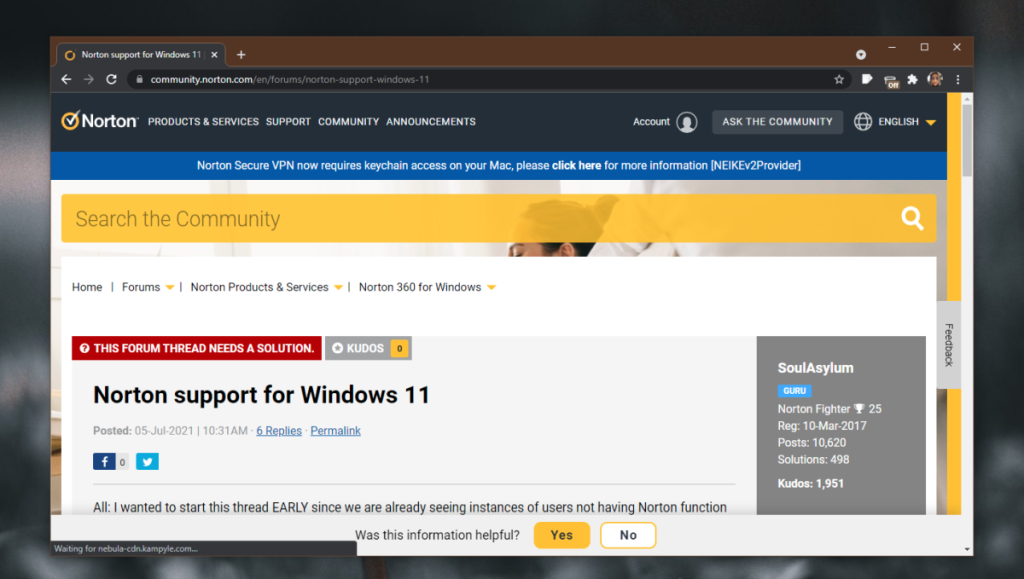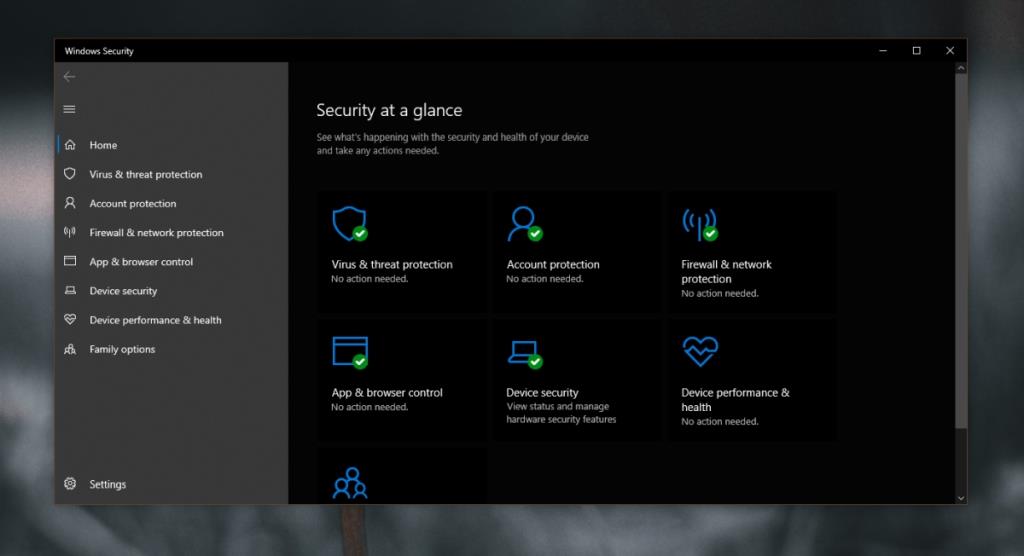Ett antivirus är viktigt på ett Windows-system. Det finns massor av olika antivirusappar som du kan välja mellan. De körs på ditt skrivbord som alla andra appar men de har mycket högre läs-/skrivbehörigheter än någon annan app. De är i grunden grindvakter till vad som kan och inte kan köras på ditt system.
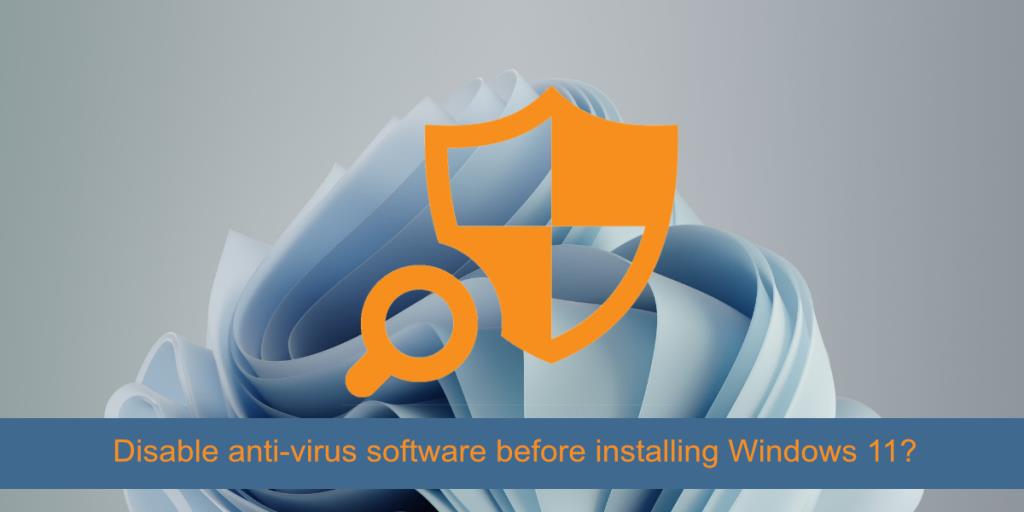
Inaktivera antivirusprogram innan du installerar Windows 11
Om du installerar Windows 11 och du undrar om ditt antivirus kommer att orsaka problem, är det enklaste sättet att ta reda på det genom att påbörja uppgraderingen. Helst, om antivirusprogrammet har problem med uppgraderingen, kommer det att blockera det när du försöker starta det. Du kan vitlista processen eller så kan du inaktivera antivirusprogrammet innan du uppgraderar.
I vissa fall kan dock uppgraderingen starta och misslyckas i ett senare steg. Det kan misslyckas med bara en felkod och inga tydliga tecken på att antiviruset blockerade det. Det är i allmänhet svårare att avgöra om uppgraderingsprocessen avbryts i mitten. I det här fallet kan du prova följande.
Kolla antivirusproduktsidan och forumen
Det är alltid bäst att göra detta innan du startar uppgraderingsprocessen. Besök produktsidan för antivirusprogrammet du använder. Kontrollera om det finns några uppdateringar om Windows 11. Ett bra antivirusprogram har vitlistat operativsystemet och dess filer. Om det finns ett problem eller en process som gör att du smidigt kan uppgradera till Windows 11 samtidigt som antiviruset körs, bör produktsidan eller forumen berätta så mycket för dig.
På den anteckningen, kontrollera om andra användare har problem med att uppgradera till Windows 11 med antivirusprogrammet igång. Om de är det, är det bäst att inaktivera det medan uppgraderingen pågår.
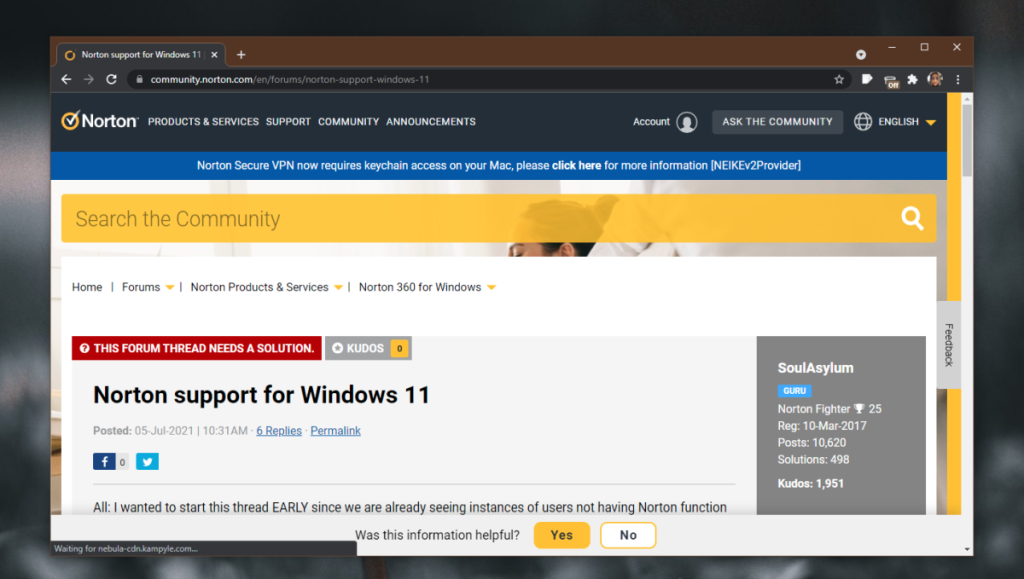
Aktivera Windows Defender
Du kan tillfälligt inaktivera antivirusprogrammet och aktivera Windows Defender istället. Det är möjligt att uppgraderingsprocessen för Windows 11 tycker att ett system som inte kör Windows Defender är osäkert. Windows Defender blockerar inte uppgraderingen och det är ett ganska bra antivirus. Inaktivera ditt antivirus från tredje part till förmån för Windows Defender. När uppgraderingen är klar kan du gå tillbaka till att använda ditt föredragna verktyg.
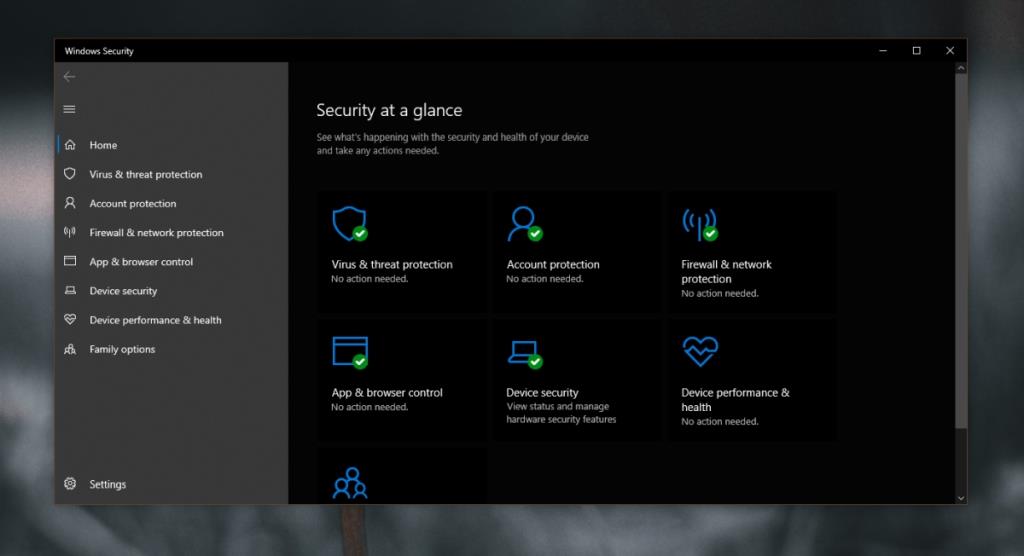
Reninstallera Windows 11
Om du planerar att reninstallera Windows 11, är antiviruset som är installerat på ditt system i det aktuella operativsystemet, vilket OS som än kan vara, oväsentligt. Antiviruset kommer inte att köras när du initierar den rena installationen och kan därför inte avbryta installationsprocessen.
Antivirus vs diskskydd
Du bör veta att det är en skillnad mellan ett antivirus- och diskskydd. Ett antivirus är en app som körs i ett operativsystem som Windows 10. För att det ska fungera måste det ha sin miljö, dvs Windows 10 igång.
Diskskydd är skydd som appliceras på en disk i form av kryptering. En disk som väl är krypterad eller lösenordsskyddad kan inte nås om inte lösenordet tillhandahålls eller dekrypteras. Diskskydd förlitar sig inte på att ett operativsystem finns för att fungera. Du kan ha tillämpat diskskyddet via ett skrivbordsoperativsystem men det kommer att fungera utanför det också.
Om du uppgraderar till Windows 11, och den inte kan komma åt eller skriva till en disk, kan du ha tillämpat något slags skydd på den som du måste ta bort först.
Slutsats
Uppgraderingar av Windows 11 har hittills varit smidiga. De förblir i låga antal med många användare som väljer att hålla sig till Windows 10 som nu är betydligt mer stabilt. Som sagt, ditt antivirus borde fortfarande inte ge dig problem. Om installationen misslyckas, leta efter loggar och fel som kan berätta varför den misslyckades.